Come navigare con iPhone
Hai comprato il tuo nuovissimo e fiammante iPhone, il primo smartphone della tua vita o il primo con questo sistema operativo, quindi ti trovi un po' spiazzato nell'utilizzo. Icone, funzioni e logiche che prima non sapevi nemmeno che esistessero, ora sono un elemento quotidiano con cui devi raffrontati.
Quindi, nel mezzo di questa piccola grande crisi, hai deciso di venire da me per trovare una soluzione e maggiori informazioni che faranno da apripista per la completa comprensione del tuo nuovo “melafonino”, ho indovinato? Che sia questa o meno la ragione, non ti lascerò annaspare alla ricerca di aiuto senza fornirtelo.
In questo tutorial ho intenzione di spiegarti per filo e per segno come navigare con iPhone, partendo dalle basi fino ad arrivare a funzioni più avanzate e specifiche. Che tu voglia semplicemente leggere le notizie del giornale sul tuo smartphone o che lo necessiti come hotspot per il tuo PC, stai per scoprire tutto ciò che devi sapere!
Indice
- Come navigare online con iPhone
- Come navigare in incognito con iPhone
- Come navigare nel Deep Web con iPhone
Come navigare online con iPhone
Iniziamo dalle basi, ovvero dalla classica navigazione online tramite browser, poi ci sposteremo verso funzioni e percorsi più complessi.
Controllare la connessione
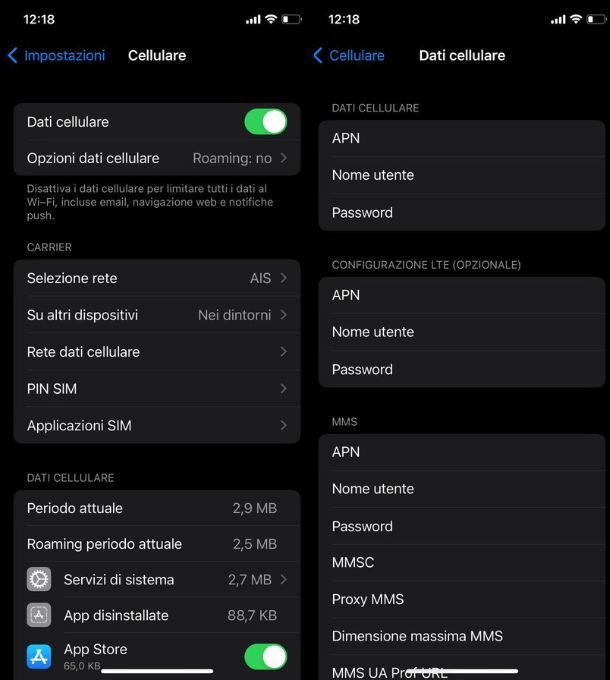
La prima cosa da fare se vuoi navigare con il tuo iPhone, è quella di controllare lo stato della connessione a Internet che ha il dispositivo. Sembra banalmente ovvio ma, molto spesso, siamo connessi a una rete che poi risulta essere priva di segnale (o con una velocità molto scadente), cosa che rende impossibile l'accesso ai siti.
Se stai usando una SIM, devi configurare l'APN di tale operatore, altrimenti risulterai disconnesso. Questo potrebbe suonarti come aramaico antico, d'altronde nessuno ti ha detto che avresti dovuto “smanettare” nelle impostazioni del telefono per farlo funzionare.
Ebbene, questo è assolutamente vero. Nel 95% dei casi non devi effettuare alcuna configurazione indipendentemente dalla SIM che utilizzi, tutto verrà eseguito in automatico. Saltuariamente però, per una ragione o per l'altra, la cosa non avviene quindi dovrai essere tu a dare un'occhiata.
Per farlo devi aprire il menu Impostazioni, poi fare tap sulla voce Cellulare e, infine, su Rete dati cellulare (se utilizzi il sistema dual-SIM di iPhone mediante eSIM, devi invece andare nel menu Impostazioni > Cellulare > [linea di tuo interesse nella sezione “SIM”] > Rete dati cellulare). Qui potrai (se concesso) cambiare le impostazioni APN. Per conoscere gli APN dei vai operatori e come configurarli, ti lascio alla mia guida sul tema.
Altra opzione è quella di usare una rete Wi-Fi, sia essa quella di casa tua, l'hotspot di un altro cellulare o una rete pubblica qualsiasi. Per accendere il Wi-Fi devi fare uno swipe verso il basso dall'angolo in alto a destra del telefono (o dal fondo dello schermo verso l'alto, partendo dal centro, se hai un modello con tasto Home fisico), poi accendere il Wi-Fi facendo tap sull'icona delle linee curve a triangolo.
Una volta acceso, fai un tap prolungato su questa icona per accedere alla selezione della rete. Qui fai tap sul nome della rete alla quale vuoi connetterti, inserisci la password se necessaria e voilà, sei connesso al Wi-Fi e potrai iniziare a navigare fin da subito. Se ti servono maggiori dettagli puoi leggere la mia guida su come connettere il cellulare alla rete Wi-Fi.
In ultimo voglio farti conoscere una importante funzione di iPhone: Relay privato che crea un meccanismo per il quale nessun provider, né tantomeno Apple potrà conoscere esattamente il tuo IP reale e i siti che visiti (maggiori informazioni qui). Puoi attivarlo andando nel menu Impostazioni, facendo tap sul tuo nome, poi sulla voce iCloud e, infine, sulla levetta relativa al Relay privato. Questa opzione è disponibile solo per i possessori di un account iCloud+ a pagamento.
Come navigare online su iPhone con Safari
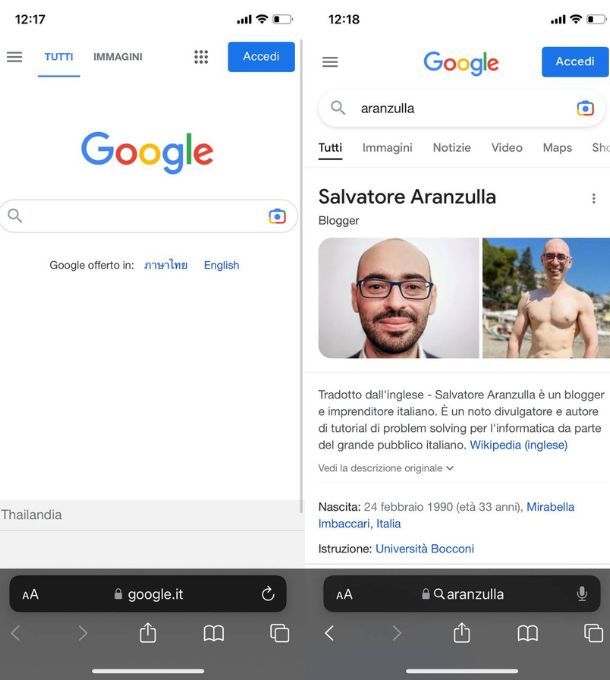
Una volta connesso a Internet, non devi fare altro che usare il browser come portale per navigare. Sebbene ce ne siano a decine di validi, tu ne hai già uno decisamente validi preinstallato. Mi riferisco ovviamente a Safari, il famosissimo browser predefinito per tutti i dispositivi Apple.
L'icona è quella della bussola che, se non hai modificato nulla, dev'essere posizionata nelle icone in basso. Una volta fatto tap sopra, scrivi nella barra Cerca o inserisci sito Web la parola, il tema o il link al sito Web da cercare, poi premi il tasto vai. Premendo l'icona fatta a libro troverai i tuoi siti preferiti (che hai salvato in precedenza), oltre all'icona per condividere le pagine (quadrato con freccia in alto). Nella pagina Home troverai alcuni siti Web tra quelli che visiti di frequente.
Se vuoi personalizzare la navigazione, puoi modificare varie impostazioni dal menu Impostazioni del telefono. Qui premi la voce Safari per accedere al pannello di configurazione, dove trovi svariate opzioni.
Puoi cambiare la lingua, impostare la ricerca tramite Siri, cambiare il motore di ricerca, attivare o disattivare i suggerimenti e le estensioni e molto altro ancora.
Altre app per navigare online su iPhone
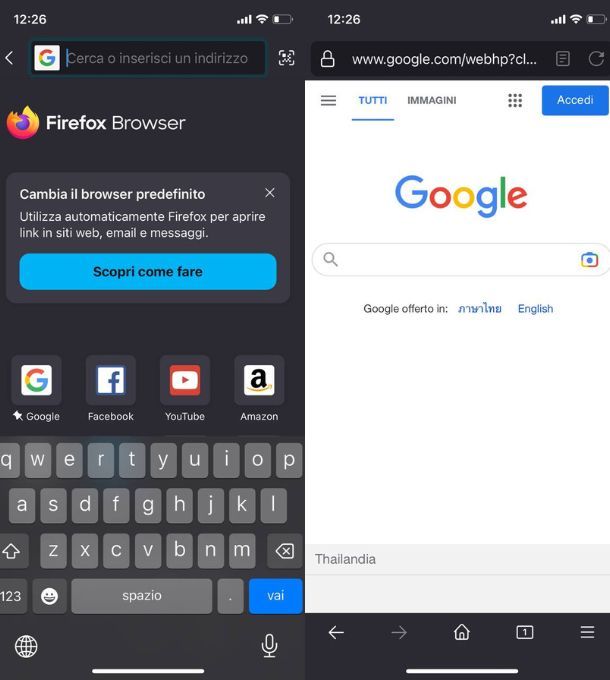
Se Safari non avesse quelle impostazioni od opzioni che cerchi, puoi provare questi altri browser che puoi scaricare direttamente dall'App Store.
- Google Chrome — il browser ufficiale di Google che, pur essendo probabilmente uno dei peggiori per la privacy, è anche il più versatile e completo. Per sapere in dettaglio come usare Chrome, ti lascio alla mia guida sul tema.* Edge — il browser nativo di Microsoft, preinstallato di base su tutti i PC Windows e che potrebbe essere un'ottima soluzione se lo usi su PC e vuoi sincronizzare i dati di navigazione.
- Firefox — uno dei migliori browser in circolazione, estremamente flessibile e con impostazioni che possono aiutarti a salvaguardare al massimo la tua privacy. Per sapere in dettaglio come usare Firefox, ti lascio alla mia guida sul tema.
Come navigare in incognito con iPhone
Se vuoi evitare di essere tracciato dai siti e che i famosi cookie (fondamentalmente dei codici che il tuo browser scarica per permetterti di usare alcune funzioni dei siti) non rimangano salvati sul telefono, puoi seguire due diverse strade.
Modalità in incognito
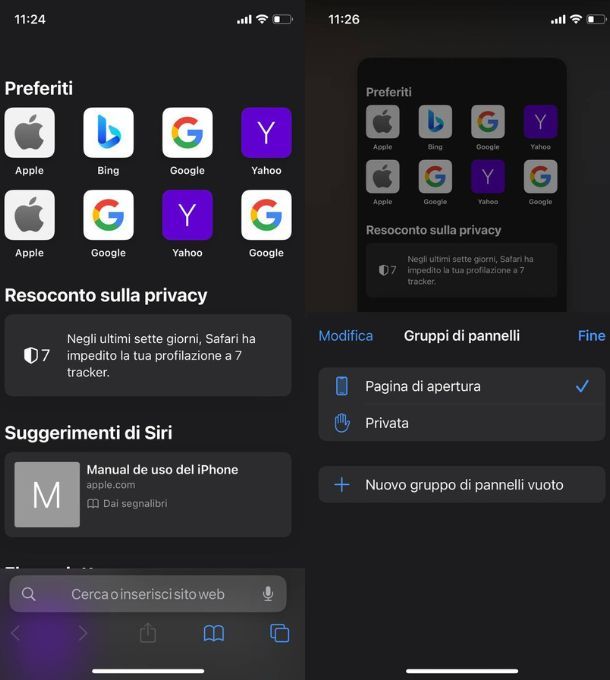
Qualunque browser al mondo è dotato di una modalità di navigazione in incognito, la quale cancella tutte le informazioni che normalmente andrebbero salvate durante la navigazione, una volta che chiudi la finestra. Cose come cronologia, cookie, informazioni di login e altro ancora, non potrà essere recuperato da te o da qualunque altro utente che prenda in mano il tuo iPhone.
Ovviamente anche su Safari esiste questa opzione, ma non è quella predefinita quando apri il browser. Per navigare in incognito devi aprire Safari, fai tap sui due quadrati che trovi nell'angolo in basso a destra, poi sulla voce Pagina di apertura e, infine, sulla voce Privata seguita da Fine.
Una volta fatto questo, usa la barra di ricerca nella Home del browser per cercare il sito o l'argomento che vuoi trovare sul Web. Noterai che, in basso, durante la navigazione troverai la scritta Privata con tanto di lucchetto a simboleggiare la navigazione in incognito. D'ora in avanti, fino a quando non cambierai nuovamente a Pagina di apertura, tutte le tue ricerche continueranno a essere private, con vantaggi e svantaggi che ne conseguono.
VPN
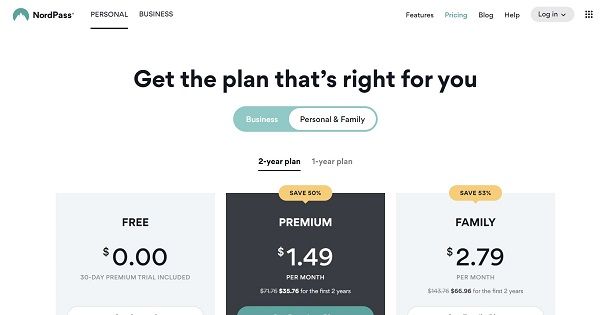
Se cerchi qualcosa di più sicuro della semplice navigazione in incognito e non hai voglia o non sei convinto a spendere soldi per la funzione Relay privato ottenibile con iCloud+ (che comunque funziona solo con Safari e non con browser terzi), ti consiglio di ricorrere a una VPN.
Questi servizi ti permettono di usare un proxy come intermediario per la tua navigazione, mascherando il tuo indirizzo IP (che e unico per la tua SIM, Wi-Fi di casa o qualunque altra connessione) e che spiffera automaticamente e involontariamente la tua posizione, con uno della VPN stessa e che fa perdere le tue tracce. Puoi leggere di più su come funziona una VPN nel mio tutorial. Per quanto riguarda i servizi da usare, ti consiglio: NordVPN (uno dei nomi più importanti nel mondo delle VPN, con server velocissimi e sicuri disseminati in ogni angolo del globo; se vuoi leggere la mia recensione di NordVPN ti lascio l'articolo completo); Surfshark (altro servizio di VPN davvero famosissimo. Ho anche scritto una recensione completa di SurfShark nel caso tu sia interessato); ExpressVPN e PrivadoVPN.
Come navigare con PC tramite iPhone
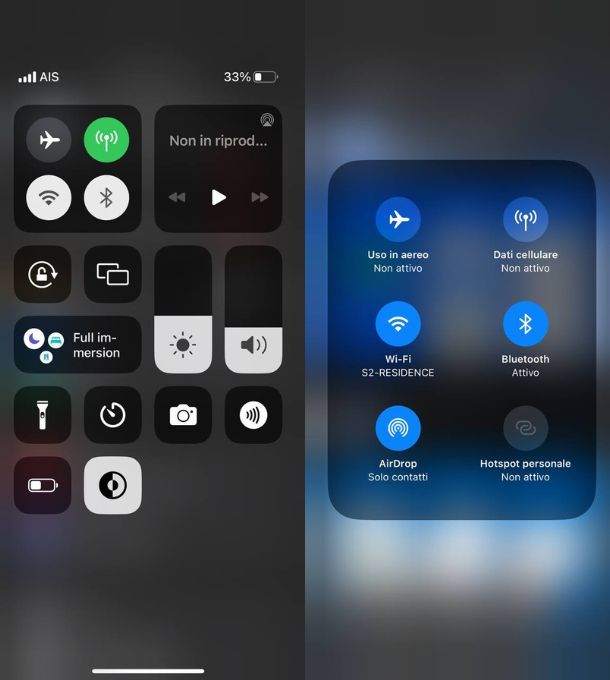
Come promesso, passiamo ora a una navigazione più complessa e meno scontata. Vediamo insieme come far navigare il tuo PC tramite l'iPhone e, ti anticipo, è davvero facilissimo. Tutto quello che devi fare è attivare l'hotspot del telefono, il quale si trova nel menu a tendina dall'angolo in alto a sinistra, mostrato dopo un tap prolungato sulla casella che contiene l'icona Wi-Fi.
Qui troverai un pulsante che racchiude due anelli di catena connessi e, una volta acceso, potrai essere individuato da altri dispositivi con il nome che hai assegnato al tuo telefono. Basterà quindi accedere alle connessioni disponibili sull'altro dispositivo, premere sula voce che rappresenta il tuo iPhone e immettere l'eventuale password che protegge la rete. Nel caso non sapessi nome o password del tuo dispositivo, ti basterà andare nel menu Impostazioni e fare tap sull'opzione Hotspot personale per accedere al pannello di controllo del medesimo. Per sapere in dettaglio come configurare l'hotspot dell'iPhone, ti lascio alla mia guida sul tema.
Come navigare nel Deep Web con iPhone

Se vuoi addentrarti nei meandri del Deep Web con il tuo smartphone, sappi che non puoi farlo tramite il classico browser Safari o una delle opzioni che ti ho proposto prima. Per farlo dovrai scaricare Onion Browser, appositamente studiato per svolgere questo compito (ma non solo). Siccome ho già scritto una intera guida su come navigare nel Deep Web, ti lascio il link e ti auguro buona lettura.

Autore
Salvatore Aranzulla
Salvatore Aranzulla è il blogger e divulgatore informatico più letto in Italia. Noto per aver scoperto delle vulnerabilità nei siti di Google e Microsoft. Collabora con riviste di informatica e cura la rubrica tecnologica del quotidiano Il Messaggero. È il fondatore di Aranzulla.it, uno dei trenta siti più visitati d'Italia, nel quale risponde con semplicità a migliaia di dubbi di tipo informatico. Ha pubblicato per Mondadori e Mondadori Informatica.






